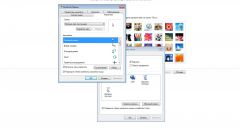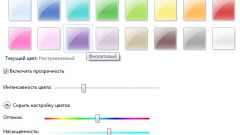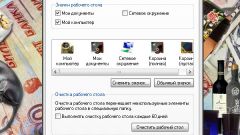Инструкция
1
Закройте все окна и щелкните по свободному от ярлыков и гаджетов месту рабочего стола правой кнопкой мыши один раз. Для того чтобы освободить рабочий стол от открытых окон и программ, также можно нажать кнопку «Свернуть все окна», которая находится в правом нижнем углу экрана на панели задач Windows.
2
В раскрывшемся списке выберите строчку «Персонализация», щелкнув по ней левой кнопкой мыши один раз. Откроется диалоговое окно «Изменение изображения и звука на компьютере». Также данное окно можно открыть, запустив меню «Пуск» и набрав в строке поиска «Найти программы и файлы» текст запроса «Персонализация».
3
В открывшемся окне отображаются пиктограммы имеющихся в системе Windows тем оформления, на которых показаны используемые цвет окна и фоновое изображение рабочего стола. Одинарный щелчок левой кнопкой мыши по пиктограмме переключит установленную цветовую схему на выделенную.
4
Выберите понравившуюся тему оформления и закройте окно «Изменение изображения и звука на компьютере».
5
Пользователь может менять имеющиеся стандартные цветовые схемы операционной системы Windows или же создавать свои индивидуальные. Для этого внизу окна «Изменение изображения и звука на компьютере» располагаются кнопки «Фон рабочего стола», «Цвет окна», «Звуки» и «Заставка».
6
В качестве фона рабочего стола пользователь может выбрать любое изображение, соответствующее разрешению экрана монитора, или несколько изображений, образующих слайд-шоу. В настройках вида окна можно выбрать цвет, прозрачность и интенсивность выбранного цвета рамок окна. Звуковое сопровождение событий операционной системы Windows и программ выбирается из существующих или создается пользователем. Заставку режима ожидания пользователь может выбрать из стандартных и настроить их по своему усмотрению. Заставки также можно скачать из интернета или установить с официального диска дополнений операционной системы Windows.
7
При создании своей схемы оформления операционной системы пользователю необходимо сохранить ее. Для этого выделите свою индивидуальную тему и нажмите кнопку «Сохранить тему», находящуюся в верхнем правом углу окна «Изменение изображения и звука на компьютере». После этого созданная тема всегда будет отображаться в списке пользовательских схем оформления операционной системы Windows.
Обратите внимание
Функция использования цветовых схем оформления доступна лишь в профессиональных версиях операционной системы Windows 7.